В этом руководстве рассказывается о том, как конвертировать MOV в MPEG. На рынке есть океаны видеоформатов и методов сжатия. Они были разработаны для разных целей. Важно понимать различия между ними, чтобы вы могли принять наилучшее решение при совместном использовании, редактировании или записи видео. MOV представляет собой видео QuickTime, которое является стандартным форматом видеофайлов на устройствах Apple. MPEG, стандарты Группы экспертов по движущимся изображениям, относится к методам сжатия видео MPEG-1 или MPEG-2 для декодирования видео на DVD-плеерах.
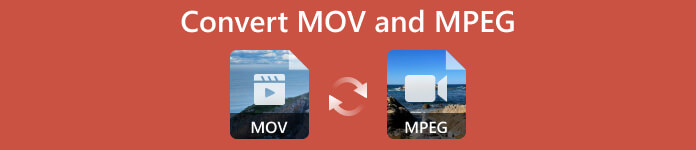
- Часть 1: лучший способ конвертировать MOV в MPEG на рабочем столе
- Часть 2: Как бесплатно конвертировать MOV в MPEG
- Часть 3: Как конвертировать MOV в MPEG онлайн
- Часть 4: Часто задаваемые вопросы о преобразовании MOV в MPEG
Часть 1. Лучший способ конвертировать MOV в MPEG на рабочем столе
Независимо от того, зачем вам нужно конвертировать MOV в MPEG или наоборот, вам не обойтись без мощного конвертера видео. Apeaksoft Video Converter Ultimate, например, является гибкой опцией, доступной как новичкам, так и опытным пользователям. Лаконичный дизайн позволяет новичкам легко ориентироваться. Пользовательские параметры позволяют опытным пользователям создавать желаемые эффекты.

4,000,000+ Загрузки
Как конвертировать MOV в MPEG без потери качества
Шаг 1Открыть MOV
Запустите лучший конвертер MOV после того, как установите его на свой компьютер. Есть другая версия для Mac. Далее нажмите на + Кнопка в главном интерфейсе, чтобы добавить видео MOV. Или зайдите в Добавить файлы меню для добавления файлов. Видео конвертер поддерживает пакетное преобразование. Если вы собираетесь преобразовать MPEG в MOV, вместо этого откройте файлы MPEG.

Шаг 2Выберите формат вывода
Нажмите и раскройте Конвертировать все в меню в правом верхнем углу, перейдите в Видео и выберите MPG слева — формат видео MPEG. Затем выберите правильный пресет. Если вам нужно настроить качество, разрешение, частоту кадров или другие параметры, нажмите принадлежности кнопка. Если нет, щелкните пустую область, чтобы закрыть диалоговое окно.

Шаг 3Конвертировать MOV в MPEG
Найдите нижнюю область, нажмите Папка кнопку и установите каталог для сохранения вывода. Наконец, нажмите на Конвертировать все кнопку, чтобы начать преобразование MOV в MPEG. Через несколько секунд вы получите видеофайлы MPEG на жесткий диск.

Часть 2. Как бесплатно конвертировать MOV в MPEG
Можно ли конвертировать MOV в MPEG бесплатно? Ответ - да, если вы не очень возражаете против качества вывода. Например, VLC Media Player — это медиаплеер с открытым исходным кодом, который имеет множество дополнительных функций, таких как преобразование видеоформатов. Он объединяет большой пакет кодеков, поэтому вам не требуется дополнительная установка для завершения работы. См. пошаговые инструкции ниже.
Шаг 1Запустите бесплатный конвертер видео. Вы можете бесплатно скачать установщик с официального сайта и установить его прямо на свой рабочий стол.
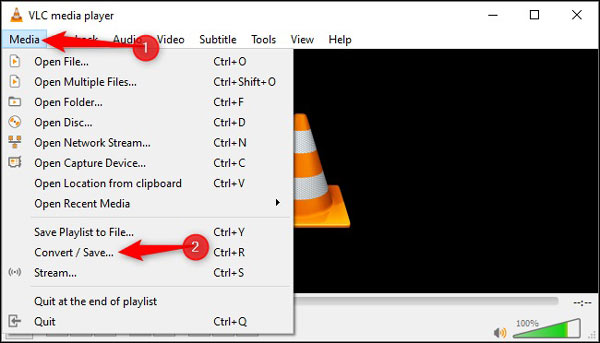
Шаг 2Перейдите в Медиафайлы меню на верхней ленте и выберите Конвертировать / Сохранить. Это вызывает Открытые СМИ Диалог. Нажмите на Добавить и откройте файлы MOV, которые вы хотите преобразовать. Ударь Конвертировать / Сохранить чтобы двигаться дальше.
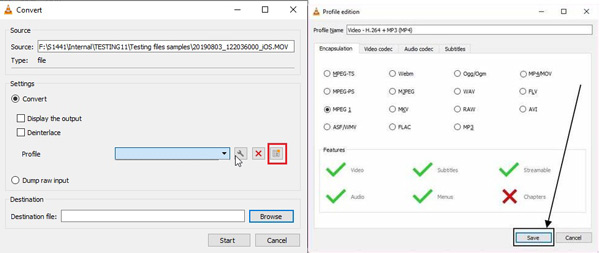
Шаг 3Нажмите Новый профиль следующий в Профиль раздел и выберите MPEG 1 на Версия профиля диалог. Затем запишите имя в Имя профиляи ударил Сохранено .
Шаг 4Далее потяните вниз Профиль раскрывающемся списке и выберите новый профиль. нажмите Вставить кнопку и выберите папку назначения, а затем нажмите кнопку Начните кнопка. Преобразование MOV в MPEG занимает некоторое время, поэтому вы должны быть терпеливы.
Часть 3. Как конвертировать MOV в MPEG онлайн
Еще один простой способ преобразовать MOV в MPEG — использовать веб-приложение для конвертации видео, например, Бесплатный конвертер видео Apeaksoft. Это позволяет вам конвертировать MOV в MPEG онлайн бесплатно. Более того, у него нет никаких ограничений, таких как регистрация, водяные знаки или размеры файлов.
Шаг 1Откройте в браузере бесплатный онлайн-конвертер MOV в MPEG и нажмите кнопку Добавить файлы для конвертации кнопка для загрузки лаунчера.

Шаг 2После завершения загрузки автоматически откроется лаунчер. Нажмите на Добавить файл и загрузите нужные видео MOV с жесткого диска.
Tип: Он может конвертировать несколько видеофайлов одновременно.

Шаг 3Затем перейдите в самый низ и выберите MPG, Нажмите принадлежности кнопка, чтобы установить Настройки видео и Настройки звукаи ударил OK чтобы подтвердить это. Наконец, ударил Конвертировать кнопку в правом нижнем углу, чтобы начать преобразование MOV в MPEG. Затем загрузите результат на свой компьютер.
Вам также может быть интересно:Часть 4. Часто задаваемые вопросы о преобразовании MOV в MPEG
MPEG — это то же самое, что MOV?
Нет. MPEG — это метод сжатия видео, а MOV — это видеоформат или видеоконтейнер. Другими словами, они описывают различные аспекты видеофайлов. Видео MPEG обычно заканчиваются расширением mpg.
Законно ли конвертировать файлы MPEG на DVD?
Преобразование MPEG-файлов на самодельных DVD-дисках — это нормально, но с коммерческими дисками дело обстоит иначе. Большинство DVD-дисков с фильмами зашифрованы или защищены законом об авторском праве. Вы не должны конвертировать или копировать их без разрешения.
В чем преимущество МОВ?
Одним из преимуществ MOV является его высокое качество. Для создателей фильмов и видео, которые хотят создавать длинные цифровые истории, MOV отлично справляется с поддержанием качества. Более того, он хорошо работает на всех устройствах Apple.
Заключение
Это руководство рассказало вам о трех простых способах конвертировать MOV в MPEG или наоборот. Для людей с ограниченным бюджетом VLC Media Player — хороший выбор для преобразования файлов MOV в MPEG, поскольку он имеет открытый исходный код и может использоваться бесплатно. Apeaksoft Free Video Converter — это бесплатный способ сделать работу онлайн. Apeaksoft Video Converter Ultimate — лучший вариант для преобразования ваших файлов MOV в MPEG с исходным качеством. Больше вопросов? Пожалуйста, запишите их.




